コミックキャラクターは、その独自の 色 と外観によって生きています。もしあなたが、自分のコミックキャラクターをハルクやシュレックのような有名なキャラクターに変えたいと思ったらどうしますか?このガイドでは、Photoshopを使って、あなたのコミックキャラクターの肌の色を簡単に変更する方法をお見せします – これは全く手間なく問題なく行えます。さあ、詳細に飛び込んでみましょう。
主な発見
- Photoshopで肌の色調を特定して選択し、変更する方法を学んでいます。
- この方法は迅速で、あなたのコミックキャラクターのさまざまな色のバリエーションを作成することを可能にします。
- 色調調整を使うことで、あなたの好みに応じて随時さまざまな結果を得ることができます。
ステップバイステップガイド
まず、編集したいものを開く必要があります。あなたのコミックキャラクターの画像をPhotoshopに読み込みましょう。
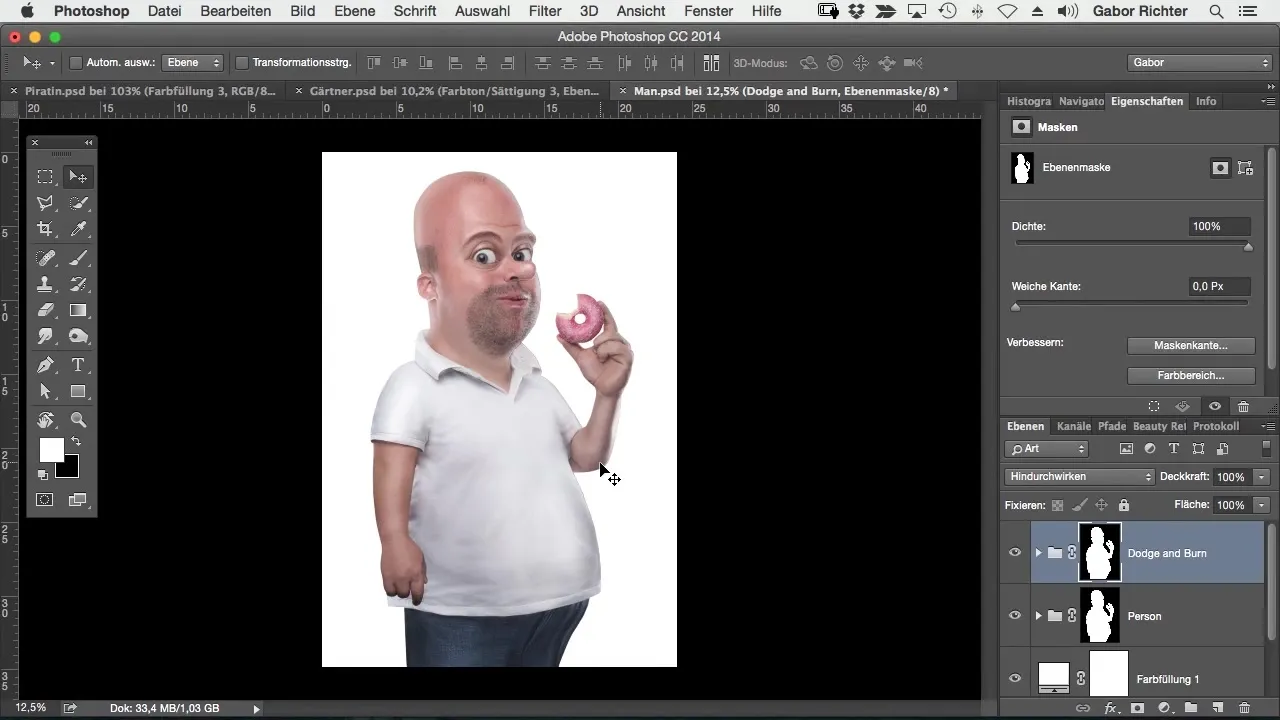
肌色の選択
次に、キャラクターの肌の部分に集中します。そのためには、マスクオプションを使用して、肌の色調を正確に選択します。必ず、肌の色調だけを選択し、目や背景などの他の要素を選ばないように注意してください。
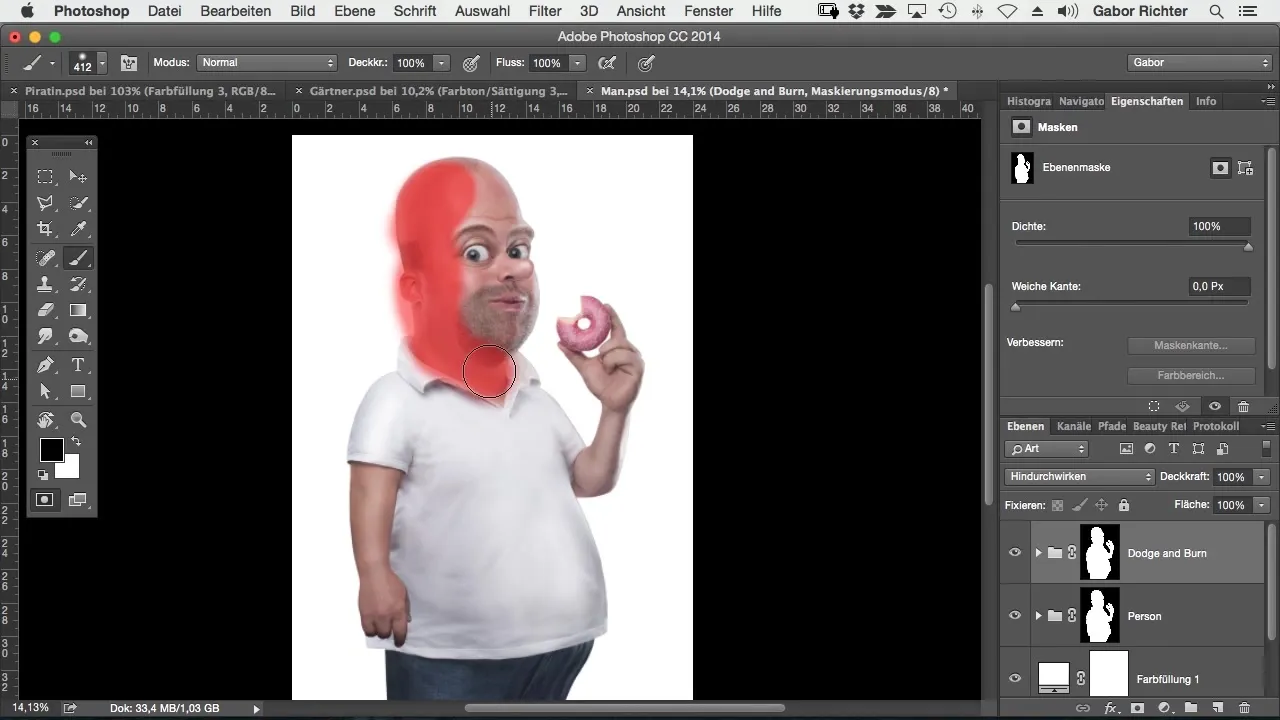
あなたの選択はできるだけ正確であるべきで、最良の結果を得るために重要です。不必要な領域や細部を誤って選択しないように注意してください。例えば、眼の部分を誤って選択してしまうと、最終的な画像に影響を及ぼしてしまいます。
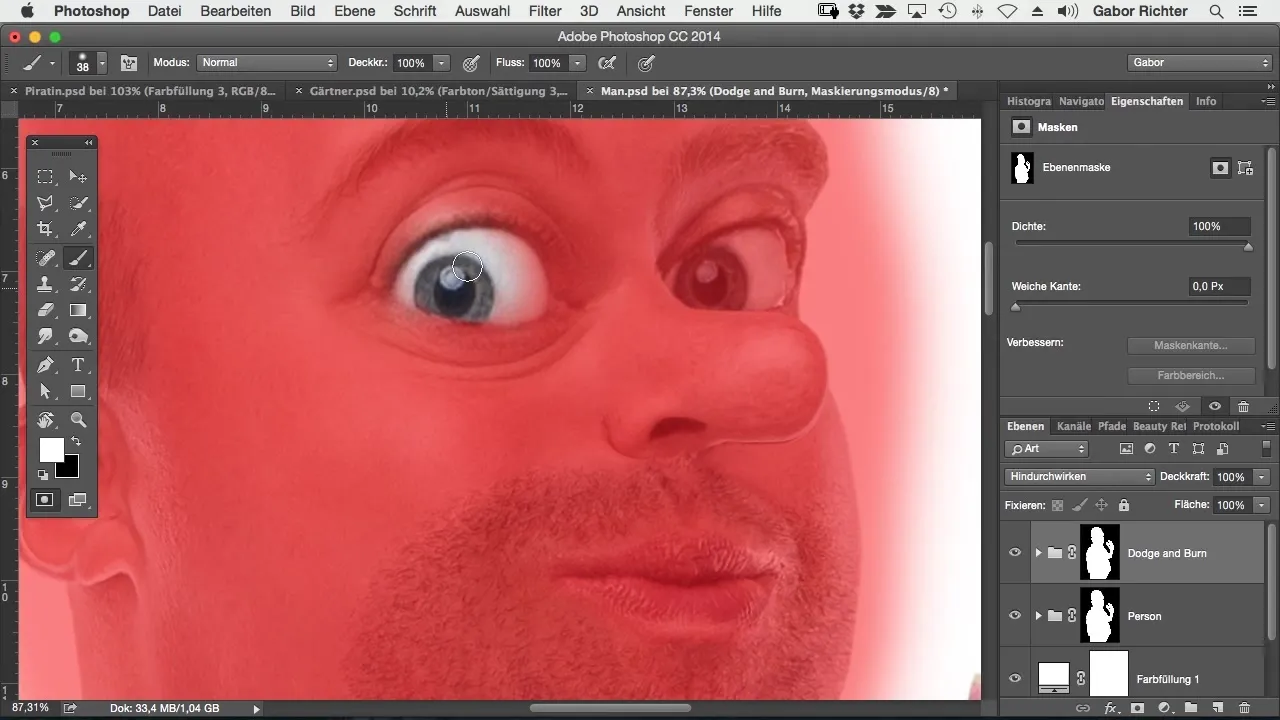
マスクオプションの有効化
選択が完了したら、マスクオプションを再度有効にして、選択した肌の色調にのみ変更を適用します。これにより、他の画像部分が影響を受けることなく、キャラクターの色調を調整できます。
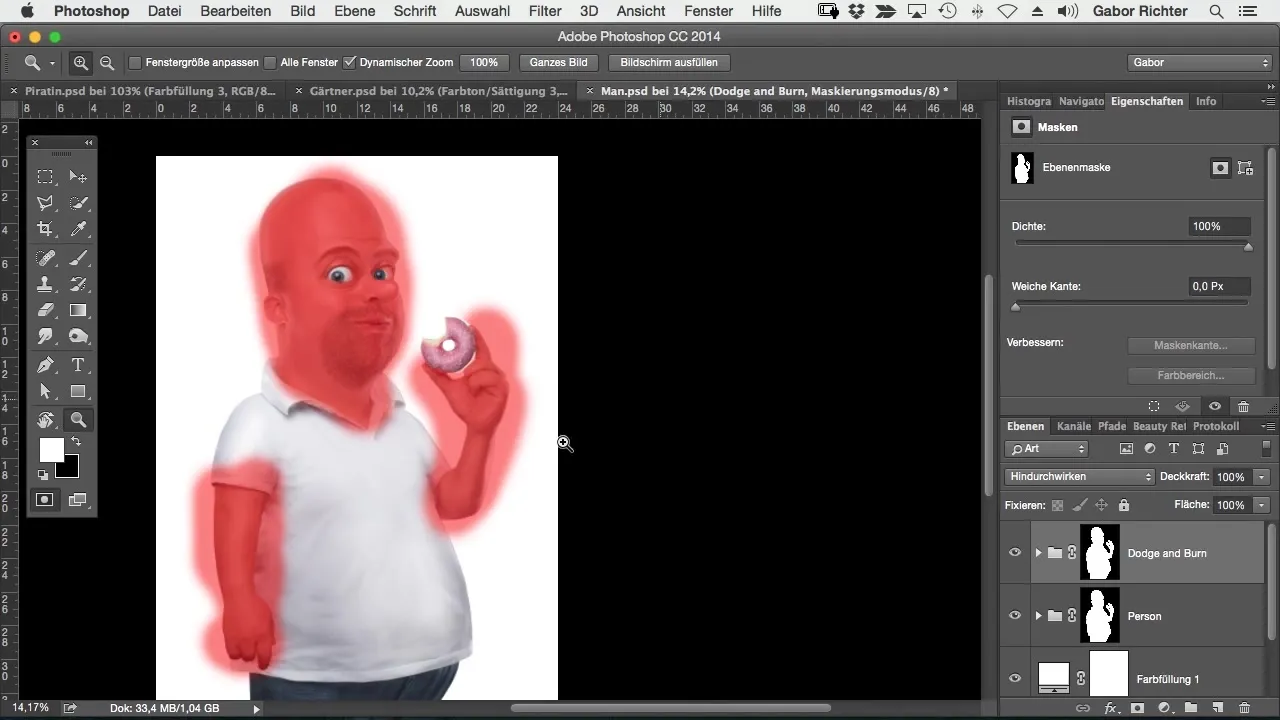
色調調整レイヤーの作成
今、調整レイヤーを作成する時間です。調整アイコンをクリックし、「色相/彩度」を選択します。これにより、色の調整のためのさまざまなオプションが開かれます。
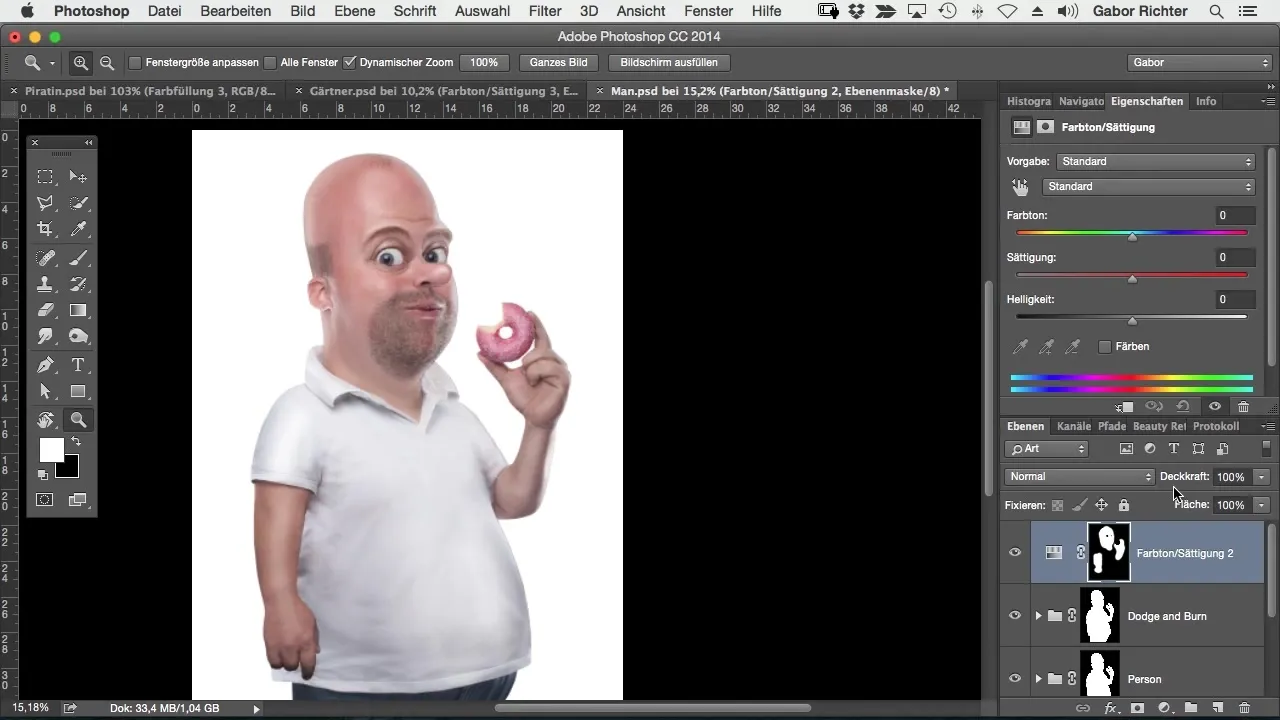
新しい色の選択
ウィンドウの上部に、色相パレットがあります。ここであなたのキャラクターに合った新しい色相を選択することができます。異なる色を試して、あなたが考える最適なものを見つけてください。たとえば、ハルクのために緑を選ぶ場合は、スライダーを適切な方向に引っ張ります。
彩度の調整
今は、彩度を調整する時です。彩度を高くすることで、色がより際立ちます。これにより、キャラクターに望む生き生きとした外観を与えることができます。スライダーを使って実験し、完璧なバランスを見つけてください。
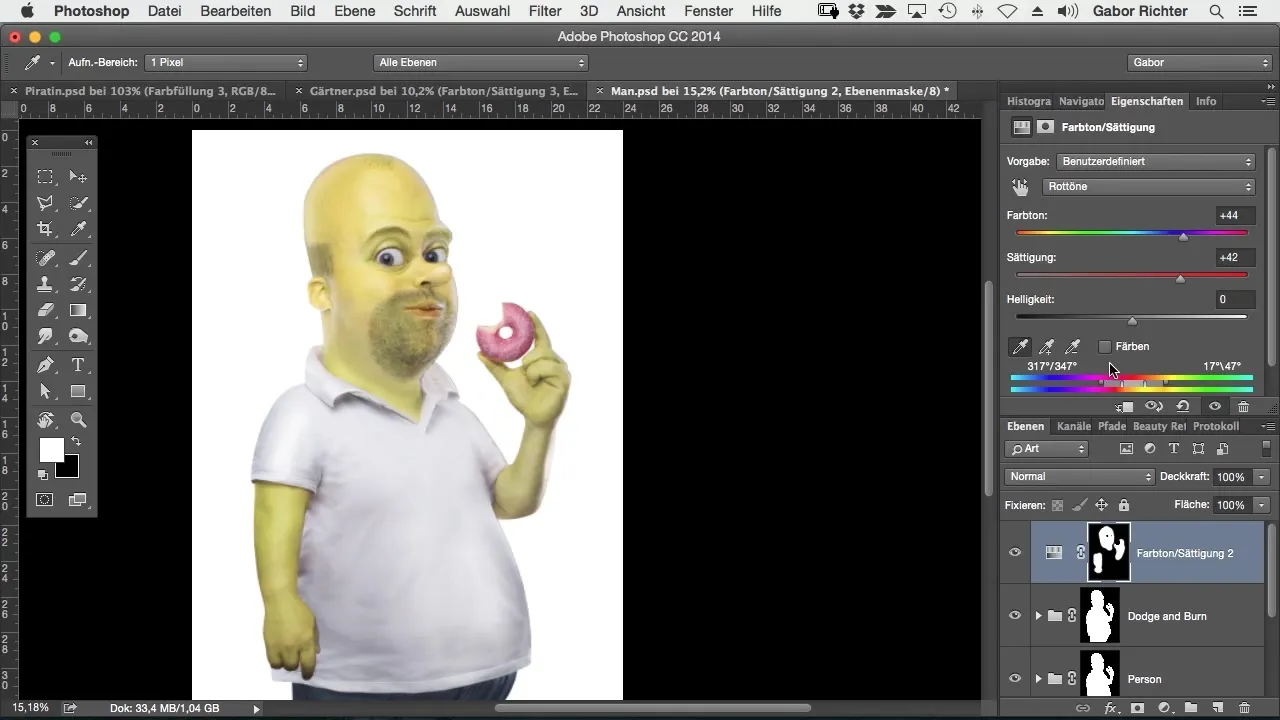
選択を確認する
色調を調整した後は、全体の結果を確認してください。肌の色合いに満足していない場合は、戻って他の領域を見逃していないか、または選択を再調整する必要があるかどうかを確認してください。
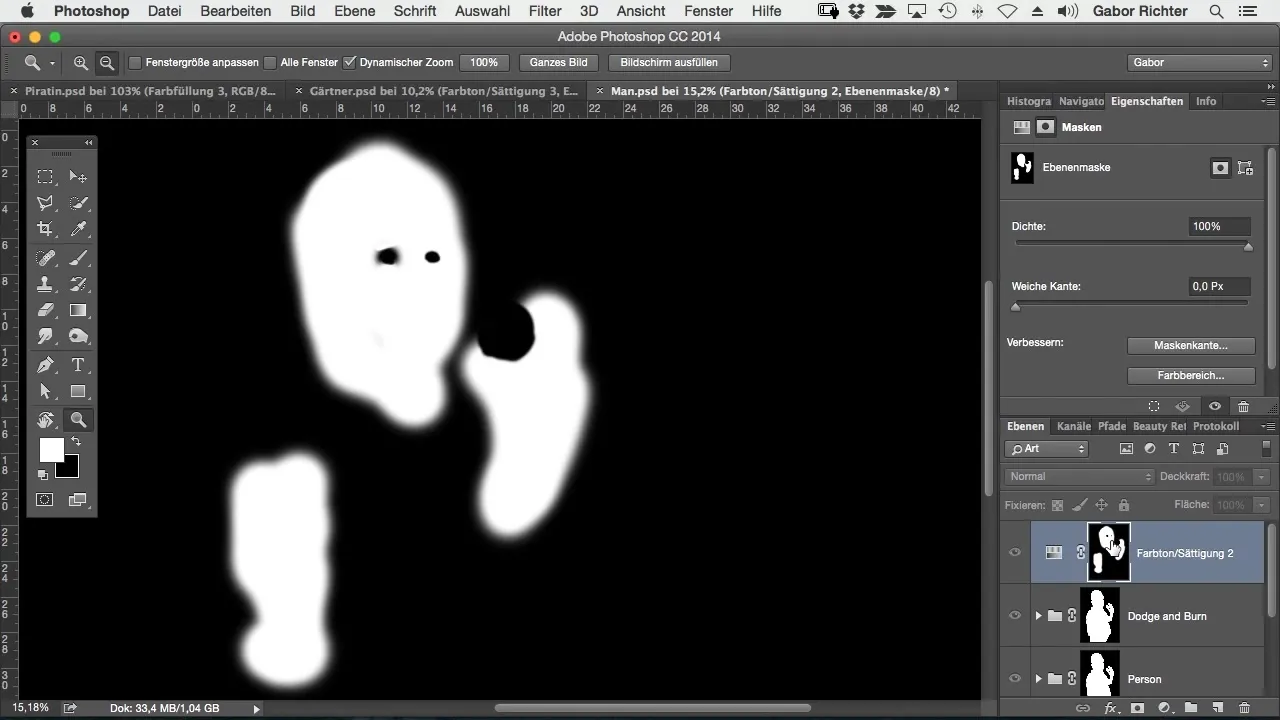
要約 – あなたのコミックスタイルの肌色を変更する:ステップバイステップガイド
このガイドでは、Photoshopでコミックキャラクターの肌の色を調整する方法を学びました。選択ツール、マスクオプション、色相の変更を組み合わせることで、どのキャラクターも迅速かつ簡単に新しいカラフルなバリエーションに変えることができます。正確に作業し、彩度と色相を調整することで、あなたの創造性に制限はありません。
よくある質問
Photoshopのマスクオプションとは何ですか?マスクオプションを使用すると、画像の特定の領域を選択し、その上で調整を行うことができます。
肌の色調を最もよく選択するにはどうすればよいですか?マスクオプションを使用し、肌の色調のみを選択することで、クリーンな結果を保証できます。
もし満足できない場合、色を元に戻すことはできますか?はい、設定レイヤーをいつでも調整または削除し、以前の選択に戻ることができます。
複数の色のバリエーションを保存することはできますか?はい、複数の設定レイヤーを保存し、あなたのコミックキャラクターの異なる外観を試すことができます。


